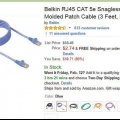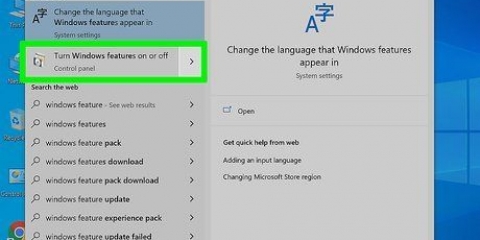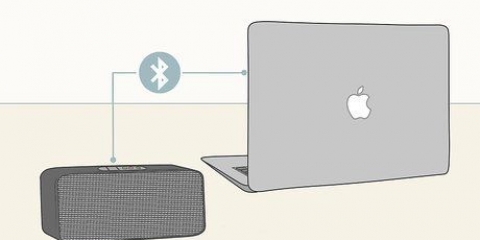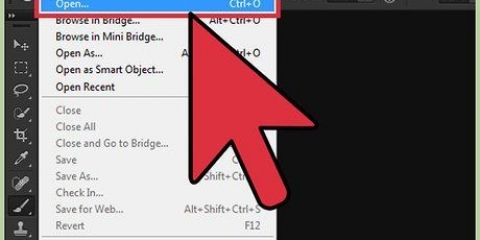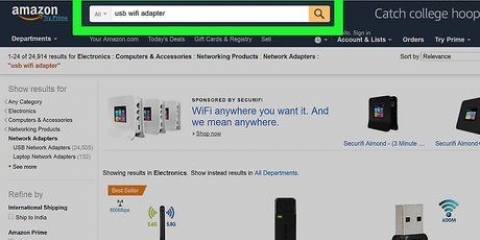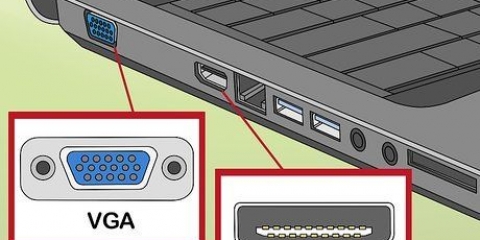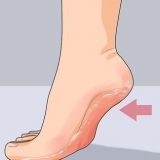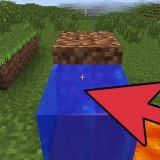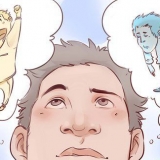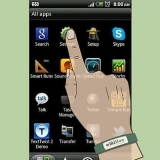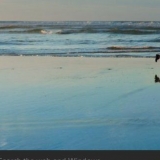3. cliquer sur "Configurer une connexion avancée" puis cliquez sur Suivant. 4. cliquer sur "Connectez-vous directement à un autre ordinateur" puis cliquez sur Suivant. 5. Choisissez le rôle de cet ordinateur dans la communication. Si cet ordinateur dispose des données auxquelles vous devez accéder, cliquez sur Héberger. Si cet ordinateur a besoin d`informations sur l`autre ordinateur, cliquez sur Invité. 6. Configurer l`ordinateur hôte. Cliquez sur le périphérique de connexion que vous souhaitez utiliser pour la connexion (un port parallèle ou série, ou un port infrarouge), puis cliquez sur Suivant. Accordez l`accès aux utilisateurs autorisés à se connecter en cochant les cases appropriées, puis cliquez sur Suivant. Cliquez sur Terminer pour terminer le processus de configuration. Tapez un nom pour la connexion et cliquez sur Suivant. Cliquez sur le périphérique de connexion que vous souhaitez utiliser pour la connexion (un port parallèle ou série, ou un port infrarouge), puis cliquez sur Suivant. Indiquez si cette connexion est disponible pour tous les utilisateurs (cliquez sur Tous les utilisateurs) ou uniquement pour vous-même (cliquez sur Moi uniquement) et cliquez sur Suivant. Cliquez sur Terminer pour terminer le processus d`installation. Si l`ordinateur n`a pas de port Ethernet, utilisez un adaptateur USB vers Ethernet. 3. Dans le Finder sur l`un des ordinateurs, choisissez Go > « Connectez-vous au serveur » et cliquez sur « Parcourir ». 4. Double-cliquez sur l`autre ordinateur dans la fenêtre et entrez votre mot de passe si nécessaire. Si vous avez entré manuellement les paramètres TCP/IP pour le service Ethernet sur l`ordinateur auquel vous souhaitez vous connecter, vous devrez peut-être entrer l`adresse TCP/IP de cet ordinateur dans la boîte de dialogue Connexion au serveur. Pour afficher ou définir l`adresse TCP/IP, choisissez le menu Pomme > `Préférences Système`, cliquez sur `Réseau` et sélectionnez `Ethernet` dans la liste. Si vous prévoyez de connecter 3 ordinateurs ou plus, vous pouvez utiliser un hub. C`est moins cher qu`un switch, mais c`est aussi moins efficace en termes de bande passante. Un switch est plus efficace : il n`envoie des paquets qu`au destinataire prévu. Pour partager des données, faites un clic droit sur un dossier et choisissez Partager. Remarques sur les adresses réseau et IP. Les adresses IPv4 (IP version 4) sont écrites comme suit : xxx.xxx.xxx.xxx (quatre nombres séparés par quatre points). Un nombre peut aller de 0 à 255. L`adresse est divisée en deux parties : la partie réseau et la partie hôte.
Vous pouvez également imprimer de cette manière à partir d`un ordinateur pendant que l`imprimante est connectée à l`autre ordinateur. Vérifiez si votre ordinateur dispose d`un port Ethernet. La plupart des ordinateurs récents ont un tel port. Regardez dans le manuel ou regardez à l`arrière de votre ordinateur. Il ressemble à un port téléphonique, mais plus gros, avec 8 broches. Donc ne pas confondre avec une entrée modem, ils ont deux, quatre ou six broches.
Connectez deux ordinateurs ensemble
Teneur
La connexion de deux ordinateurs peut être utile pour partager des données à la maison ou au travail. Dans cet article, vous pouvez lire comment connecter deux ordinateurs entre eux sur différents systèmes d`exploitation.
Pas
Méthode 1 sur 5 : Méthode 1 : Ethernet
1. Utiliser un câble Ethernet. Pour connecter deux ordinateurs qui n`ont pas accès à un réseau partagé, vous pouvez utiliser un câble Ethernet. Cela crée une connexion directe entre les ports Ethernet des deux ordinateurs.
- Certains ordinateurs nécessitent un "câble croisé" nécessaire. C`est un câble spécial dans lequel l`ordre des fils dans le câble est inversé. Les ports Ethernet ont à la fois des entrées et des sorties, le câble croisé est fait de sorte que l`entrée d`un ordinateur soit connectée à la sortie de l`autre.
- La plupart des ordinateurs d`aujourd`hui n`ont plus besoin de câble croisé : ils utilisent l`Auto-Medium Dependent Interface Crossover (Auto-MDIX), qui garantit que le port Ethernet est configuré automatiquement.
- Aucun câble croisé n`est requis pour les ordinateurs Macintosh après 2000.
- Si vous n`êtes pas sûr, consultez le manuel de l`utilisateur pour connaître la configuration système requise. Utilisez simplement un câble croisé si vous ne le trouvez pas : ça marche dans tous les cas.
Méthode 2 sur 5 : Méthode 2 : Windows Vista, 7 ou 8
1. Connectez les deux ordinateurs avec un câble croisé. Au moins un des deux ordinateurs doit avoir Windows Vista, 7 ou 8 comme système d`exploitation.
2. Ouvrir le Centre Réseau et partage. Si vous souhaitez connecter un ordinateur Windows 7 et Windows Vista, utilisez Windows 7 pour effectuer les tâches.
Ouvrez le Centre Réseau et partage en cliquant sur le bouton Démarrer puis sur Panneau de configuration. taper "réseau" dans la zone de recherche, puis cliquez sur Centre Réseau et partage.
3. Sélectionnez votre réseau. Dans la carte du réseau en haut du Centre Réseau et partage, double-cliquez sur l`icône Réseau inconnu.
Si vous avez plusieurs réseaux, cette icône est intitulée Réseaux multiples.
4. Activer la découverte du réseau. Si la découverte du réseau et le partage de fichiers sont désactivés, dans Réseau, cliquez sur la barre d`informations avec le message suivant : La découverte du réseau et le partage de fichiers sont désactivés. Les ordinateurs et périphériques du réseau sont indétectables. Cliquez ici pour changer cela... , puis cliquez sur Activer la découverte de réseau et le partage de fichiers.Si vous êtes invité à saisir le mot de passe administrateur ou la confirmation, saisissez le mot de passe ou la confirmation.
Si l`un des ordinateurs a Windows XP comme système d`exploitation, l`affichage de cet ordinateur dans la fenêtre Réseau peut prendre un certain temps. Vous devrez peut-être configurer l`ordinateur XP comme décrit ci-dessous.
Méthode 3 sur 5 : Méthode 3 : Windows XP
1. Ouvrir le panneau de contrôle. Cliquez sur Démarrer, allez dans Paramètres et cliquez sur Panneau de configuration. Puis double-cliquez sur Connexions réseau.
2. Sous Tâches réseau, cliquez sur Créer une nouvelle connexion, puis sur Suivant.
sept. Configurer l`ordinateur invité.
Méthode 4 sur 5 : Méthode 4 : Macintosh OS X
1. Connectez les ordinateurs. Branchez les deux fiches du câble Ethernet dans les ports Ethernet des deux ordinateurs.
2. Définir les préférences réseau. Sur les deux ordinateurs, choisissez le menu Apple > « Préférences Système » et cliquez sur « Partage ». Mémoriser le nom d`ordinateur des ordinateurs.
Méthode 5 sur 5 : Méthode 5 : Utiliser un ordinateur Macintosh comme serveur
1. Partager des ordinateurs en tant que serveurs. L`avantage de ceci est que les icônes de disque d`autres ordinateurs apparaissent sur votre bureau en tant que volumes.
2. Activer le serveur Web intégré. Vous faites cela en allant dans le menu Apple > Préférences de système > Partager à emporter.
En activant le serveur Web, vous n`avez pas besoin d`installer de programmes supplémentaires ou similaires.
3. Cliquez sur connecter. Maintenant, vous devez entrer un mot de passe. Veuillez entrer le mot de passe correct.
Maintenant, une fenêtre apparaîtra montrant les volumes sur l`ordinateur cible. Si les icônes sont visibles sur votre bureau, vous pouvez les traiter comme un disque local.
Des astuces
- Lors de la délivrance des adresses, la base a été posée pour trois types de réseaux, les soi-disant. réseaux de classe A, B et C. « nnn » représente la partie réseau attribuée du numéro, « hhh » est la partie hôte librement utilisable.
- Classe A. Le premier nombre est compris entre 1 et 126. Exemple : nnn.xxx.xxx.xxx (10.xxx.xxx.xxx)
- Classe B. Le premier nombre est compris entre 128 et 191. Exemple : nnn.nnn.xxx.xxx (172.16.xxx.xxx)
- Classe C. Le premier nombre est compris entre 192 et 223. Exemple : nnn.nnn.nnn.xxx (192.168.1.xxx)
Nécessités
- Un câble croisé ou un switch/hub avec deux câbles Ethernet standard. ceci est particulièrement utile si vous prévoyez d`ajouter plus d`ordinateurs au réseau plus tard.
Sources
- http://support.microsoft.com/kb/305621/nl
- http://windows.microsoft.com/nl-nl/windows7/connect-two-computers-using-a-crossover-cable
Articles sur le sujet "Connectez deux ordinateurs ensemble"
Оцените, пожалуйста статью
Similaire
Populaire